Membuat text dari gambar part 1.

mungkin tmen-temen udah pada jago pake photoshop. apalagi yang cewek-cewek, kan seneng foto-foto mereka. abis foto, edit dikit langsung deh upload di facebook. hehe.... sebenernya saya cuma nyoba-nyoba aja ngepost salah satu trik ngedit pake photoshop.
lansung aje bro.
kaya gini ni contohnya.
pertama, buka gambar apa aj bole lah.. kalo saya pake gambar yang ini nih.....:

kalo udah, klik text di tool box. tulis kata terserah kamu aja. kalo saya nulisnya SAMPEL.
trus, klik layer background terus tekan ctrl + J. Maka muncul duplikat background. ntar jadinya kya gini....
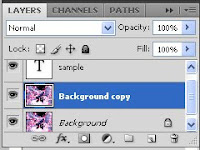
nah kalo sudah, lanjut ke step berikutnya bro.
klik layer background yang aseli lalu tekan ctrl + backspace untuk menetralkan gambar suatu layer (dalam hal ini layer background) menjadi background color. hasilnya si "background" akan berubah warna menjadi putih.
kita teruskan… Tukar posisi background color copy ke paling atas dengan cara men-drag.
nah langkah terakhir, aktifkan layer background copy, Tekan Ctrl+ Alt+ G ( untuk Clipping mask) . ntar hasilnya kaya gini bro.
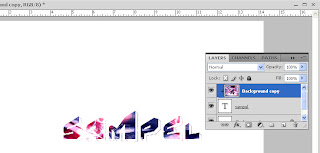
kalo udah,
Aktifkan layer “SAMPEL” lalu klik 2x untuk menampilkan blending Option.
Contreng Drop shadow dan bevel and embos. Itu untuk memberikan efek 3D. kalian bisa otak-atik dah tu sampe mampus. hehe.... peace.
kalo kalian ngikutin petunjuknya yang dari awal sampe akhir dengan benar, mustinya hasilnya akan seperti ini.
 yah kurang lebih seperti itulah caranya. kalo ada yang berminat silahkan mencoba dirumah.
yah kurang lebih seperti itulah caranya. kalo ada yang berminat silahkan mencoba dirumah.


0 Response to "Membuat text dari gambar part 1."
Posting Komentar